Cette procédure permet de sélectionner un champ de base de données à insérer dans un dessin.
Format du champ ou de la requête
- A partir de l'un des éléments suivants, ouvrez la boîte de dialogue Champ :
Pour ajouter... Action... un champ de base de données dans un élément de texte reportez-vous à la section Pour insérer des champs dans un texte AutoCAD. un champ de base de données dans le texte multiligne (TextMult) reportez-vous à la section Pour insérer des champs dans le texte multiligne AutoCAD. un champ de base de données dans une cellule de table AutoCAD reportez-vous à la section Pour insérer des champs dans les cellules de tableau AutoCAD. un champ de base de données dans une définition d'attribut reportez-vous à la section Pour insérer des champs dans des attributs AutoCAD. un champ de base de données dans une définition du jeu de propriétés reportez-vous à la section Pour insérer des champs dans les définitions de jeux de propriétés. un champ de base de données dans une propriété d'objet reportez-vous à la section Pour insérer des marques de réservation de champ dans les propriétés d'objets. un champ de base de données dans un style d'objet reportez-vous à la section Pour ajouter des champs aux propriétés de styles d'objets. - Dans la liste déroulante Catégorie de champ, sélectionnez Projet AEC.
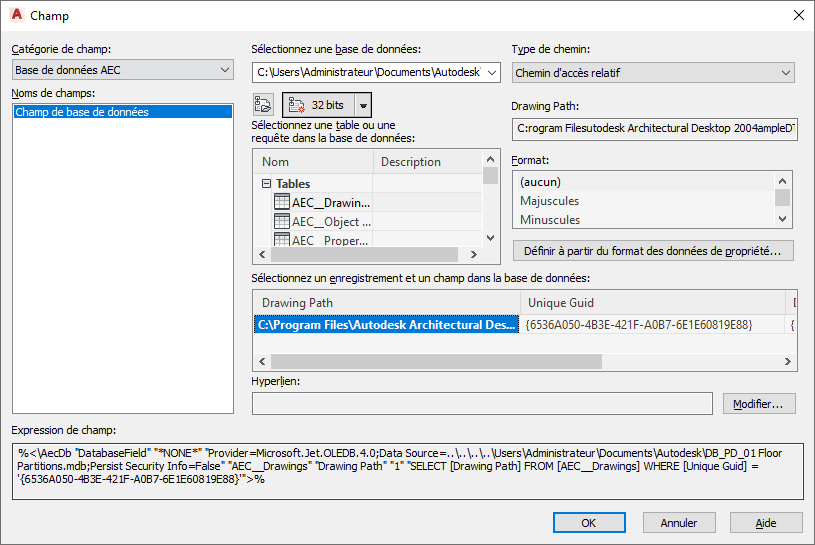
- Sous Noms de champs, sélectionnez Champ de base de données.
- Pour sélectionner un fichier de lien de base de données existant (UDL), cliquez sur
 .
. Dans la boîte de dialogue de sélection d'un lien de base de données, recherchez le fichier UDL qui convient.
- Pour créer un fichier de lien de base de données (UDL), cliquez sur l'un des boutons suivants :
Bouton Description 
Ce bouton vous permet de créer un lien UDL sur un ordinateur 32 bits. 
Ce bouton vous permet de créer un lien vers une source de données 32 bits à partir d'un ordinateur 64 bits. 
Ce bouton vous permet de créer un lien vers une source de données 64 bits à partir d'un ordinateur 64 bits. - Sous Type de chemin, indiquez si vous voulez utiliser un fichier complet ou relatif vers la base de données.
- Sous Sélectionnez une table ou une requête dans la base de données, choisissez une table ou une requête.
- Pour sélectionner une table de base de données, développez Tables et cliquez sur l'entrée de la table qui vous intéresse.
- Pour sélectionner une requête de base de données, développez Requêtes et cliquez sur la requête qui vous intéresse.
- Sous Sélectionnez un enregistrement et un champ dans la base de données, indiquez le champ de base de données à insérer dans le dessin. Remarque : Vous pouvez prévisualiser la valeur du champ de base de données dans le champ de texte statique figurant en haut à droite de la boîte de dialogue. Vous pouvez prévisualiser l'expression du champ sous Expression de champ en bas de la boîte de dialogue.
- Sous Format, sélectionnez un format de texte.
Si vous avez sélectionné un champ ou une requête qui n'extrait pas une chaîne de texte, il est possible d'appliquer à la valeur un format de données de propriété.
- Cliquez sur Définir à partir du format des données de propriété.
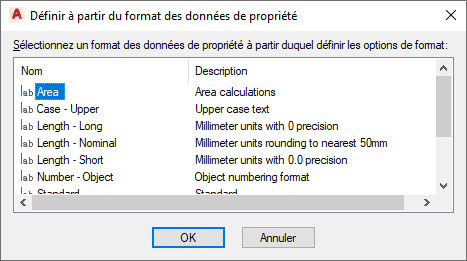
- Sélectionnez un format de données de propriétés et cliquez sur OK.
Les paramètres du format de données de propriétés sélectionné sont copiés vers les codes de format dans le champ.
- Cliquez sur OK pour insérer le champ de base de données dans le dessin.